PDF atau Format Dokumen Portabel file memiliki lebih banyak hal untuk ditawarkan kepada penggunanya selain dari keuntungan nyata karena mudah dicetak dan dibagikan melalui jaringan.
Beberapa keunikan lain dari memiliki file yang dikonversi atau ada dalam PDF termasuk yang berikut:
- Kemampuan eSigning untuk memberikan file keaslian yang dibutuhkan.
- Keamanan bawaan sebagai file PDF dapat dilindungi dengan kata sandi.
- Dukungan enkripsi file.
- Dukungan ukuran file yang ringkas.
Sekarang setelah Anda mengetahui keuntungan dan pentingnya memiliki file dokumen Anda sebagai PDF , ada saatnya Anda akan memiliki beberapa file PDF yang saling terkait yang ada secara terpisah.
[ Anda mungkin juga menyukai:Cara Menggabungkan File PDF Menggunakan Alat GUI di Linux ]
Pada titik ini, kumpulkan dan pindahkan PDF yang terkait ini file ke dalam satu folder atau direktori dapat memperbaiki masalah referensi file Anda dengan biaya efisiensi.
Anda harus beralih di antara beberapa PDF . yang terbuka file untuk mendapatkan sedikit informasi yang Anda butuhkan dari setiap file. Solusi ideal, dalam hal ini, adalah menggabungkan semua file PDF terkait ini menjadi satu file PDF.
Membuat File PDF di Linux
Sebelum kita melihat teknik dan pendekatan untuk menggabungkan beberapa file PDF menjadi satu file PDF, mari kita buat tiga contoh file PDF yang akan kita coba gabungkan. Anda dapat menggunakan LibreOffice untuk membuat tiga teks dokumen kata yang berbeda dan kemudian mengekspornya masing-masing untuk disimpan sebagai file PDF.
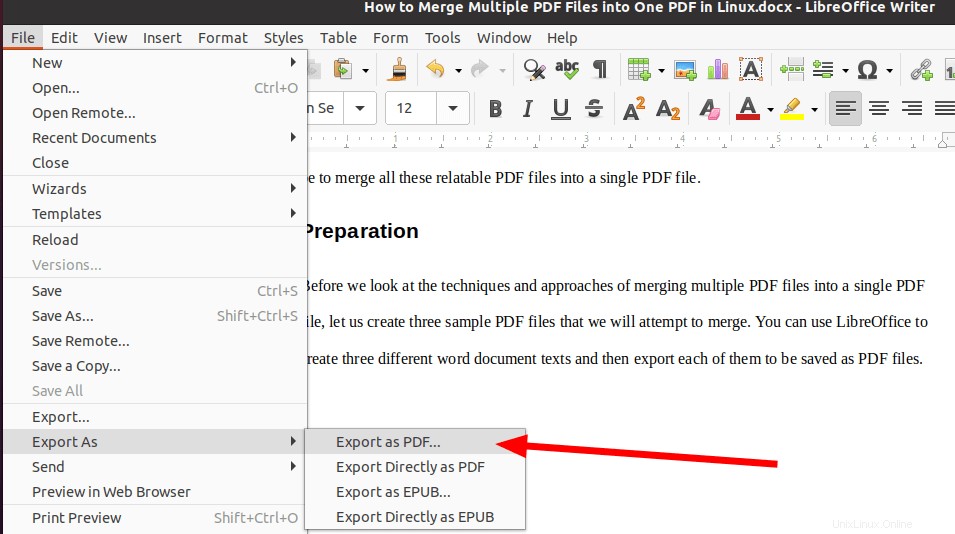
Dalam kasus saya, saya membuat tiga file PDF untuk artikel tutorial ini:
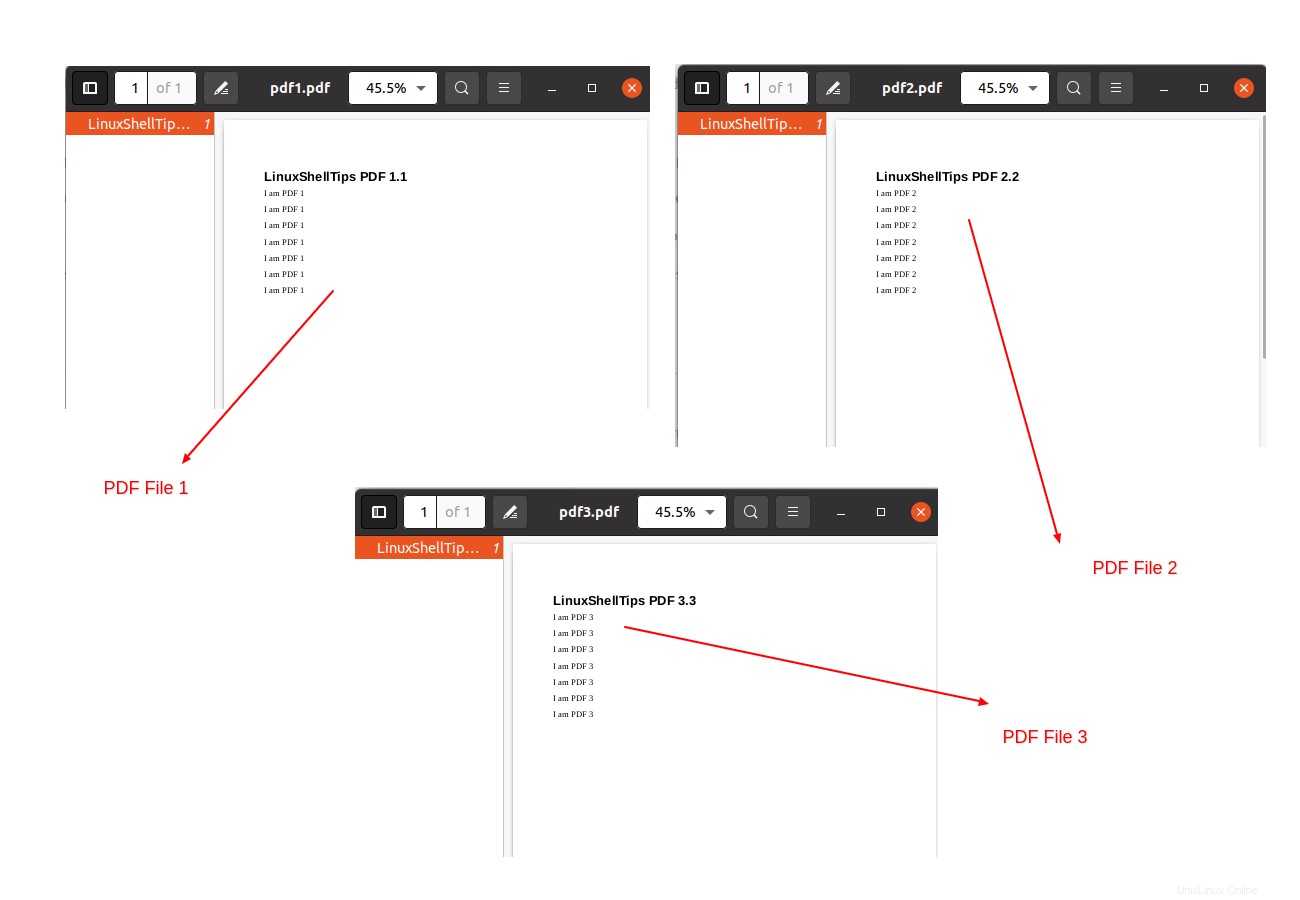
Cara Menggabungkan Beberapa File PDF ke Satu File PDF di Linux
Kita akan melihat dua metode menggabungkan beberapa file PDF menjadi satu file PDF di Linux. Metode Pertama mempertimbangkan untuk menggabungkan pilihan file PDF ke dalam satu file. Metode kedua mempertimbangkan untuk menggabungkan semua file PDF dalam folder atau direktori tertentu ke satu file.
Metode 1:Menggabungkan Pilihan File PDF ke Satu File PDF
Mari kita coba menggabungkan pdf1.pdf dan pdf2.pdf file menjadi satu file. Untuk mencapai tujuan penggabungan file ini, kita akan menginstal dan menggunakan pdftk utilitas.
Referensi pdftk berikut ini perintah instalasi sehubungan dengan distribusi sistem operasi Linux Anda. Pastikan Anda adalah pengguna Sudoer atau Anda memiliki hak istimewa Sudo di sistem Linux Anda.
$ sudo apt-get install pdftk [On Debian, Ubuntu and Mint] $ sudo yum install pdftk [On RHEL/CentOS/Fedora and Rocky Linux/AlmaLinux] $ sudo emerge -a sys-apps/pdftk [On Gentoo Linux] $ sudo pacman -S pdftk [On Arch Linux] $ sudo zypper install pdftk [On OpenSUSE]
Untuk menggabungkan dua file PDF kami, kami akan mereferensikan sintaks perintah berikut:
$ pdftk pdf_file_1 pdf_file_2 cat output final_pdf_file
Sintaks perintah di atas menggabungkan pdf_file_1 dan pdf_file_2 ke file yang baru dibuat bernama final_pdf_file .
Sekarang mari kita gabungkan pdf1.pdf dan pdf2.pdf file:
$ pdftk pdf1.pdf pdf2.pdf cat output pdf12.pdf
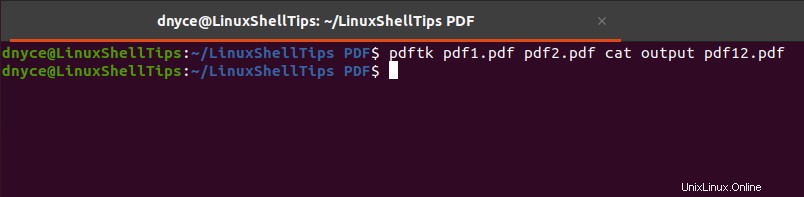
Periksa keberadaan file yang digabungkan:
$ ls
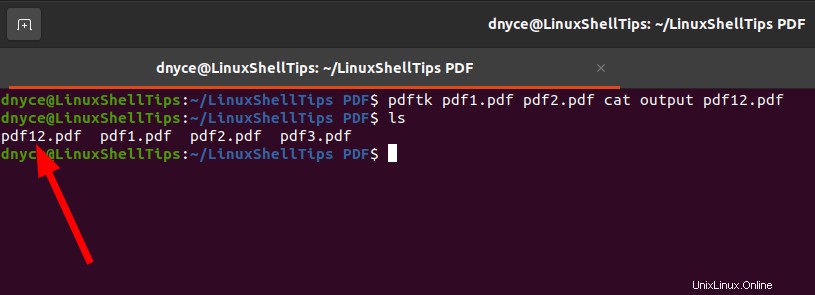
Saat membuka file pdf12.pdf, ini menampilkan pdf1.pdf dan pdf2.pdf file berhasil digabungkan di dalamnya.
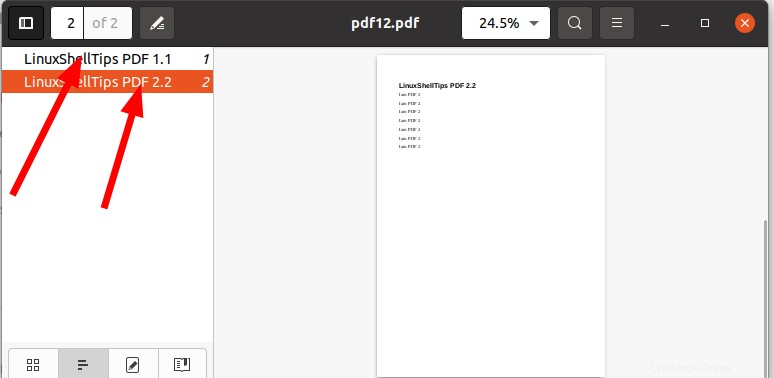
Metode 2:Menggabungkan Semua File PDF menjadi Satu File PDF
Di bagian ini, kita akan mencoba menggabungkan semua PDF file di dalam “LinuxShellTips PDF ” tanpa menyebutkan namanya.
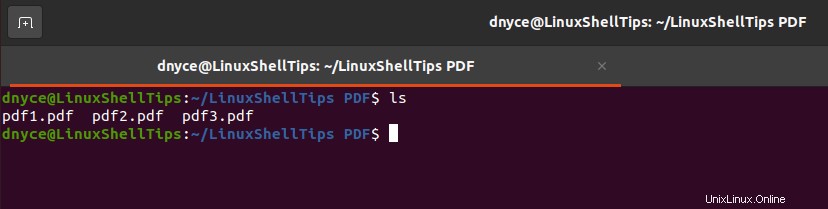
Sintaks perintah yang digunakan adalah sebagai berikut:
$ pdftk *.pdf cat output final_pdf_file
Mengacu pada sintaks perintah di atas, semua file dalam direktori dengan “.pdf” ekstensi akan digabungkan ke file PDF yang baru dibuat bernama final_pdf_file .
Sekarang mari kita gabungkan file kita:
$ pdftk *.pdf cat output pdf123.pdf
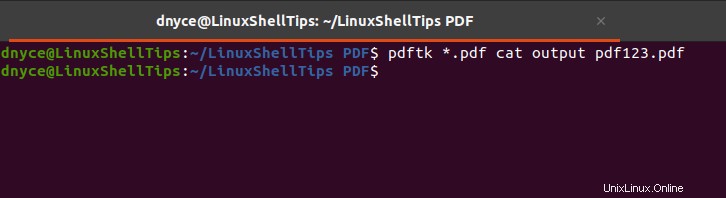
Periksa keberadaan file PDF yang digabungkan:
$ ls
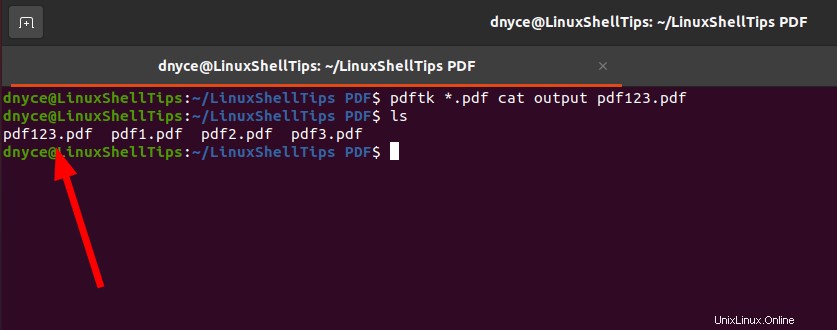
Saat membuka pdf123.pdf berkas:
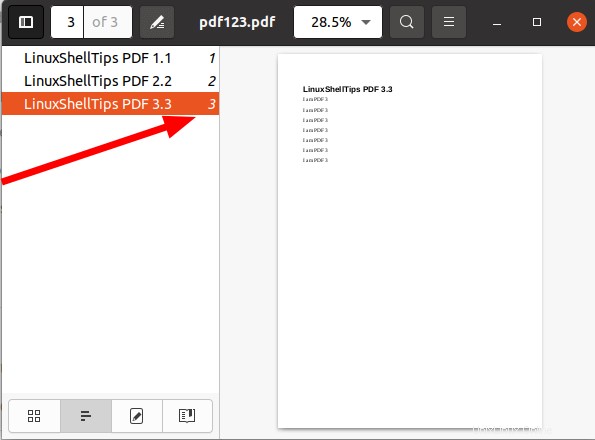
Ini mengakomodasi ketiga file PDF yang kita buat sebelumnya.
Baik Anda ingin menggabungkan beberapa pilihan file PDF atau semua file PDF yang ada dalam satu folder atau direktori, panduan artikel ini telah menunjukkan kepada Anda cara menyelesaikan pekerjaan dengan mulus. Kami harap artikel ini mengurangi rutinitas pengelolaan file Anda.